很多小伙伴不知道Microsoft Edge怎么显示鼠标运动轨迹,所以下面小编就分享了Microsoft Edge显示鼠标运动轨迹的方法,一起跟着小编来看看吧,相信对大家会有帮助。
1、首先打开Microsoft Edge浏览器,点击鼠标手势的图标,如下图所示。
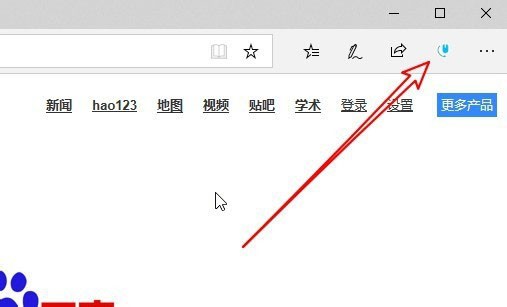
2、然后在弹出的窗口中点击设置按钮,如下图所示。
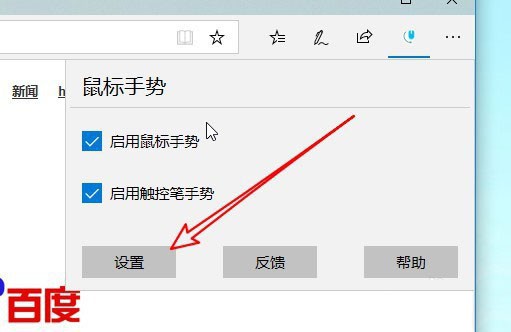
3、接着点击高级设置的快捷链接,如下图所示。
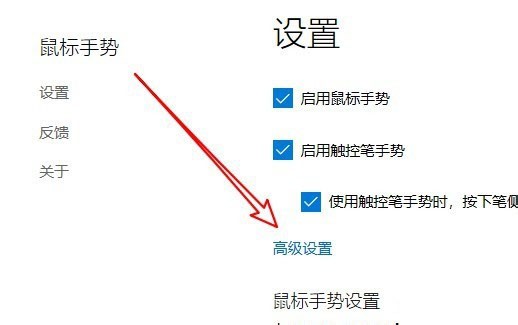
4、随后找到显示鼠标轨迹设置项,如下图所示。
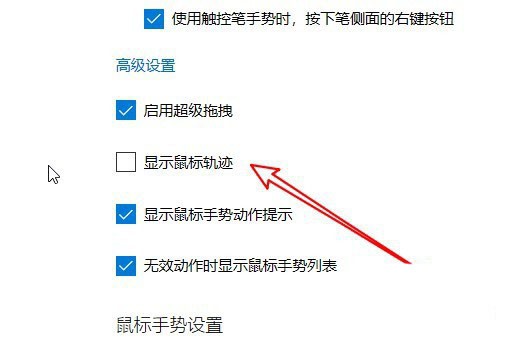
5、之后勾选该设置项前面的复选框,如下图所示。
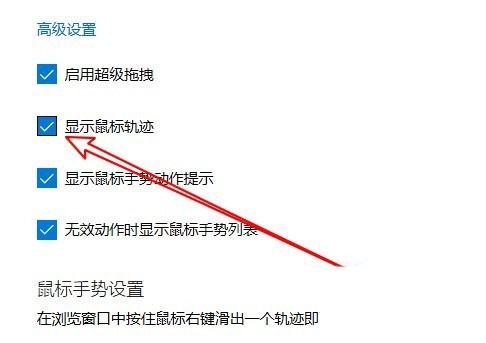
6、这样在使用鼠标手势的时候,就会显示出鼠标的运行轨迹了,如下图所示。
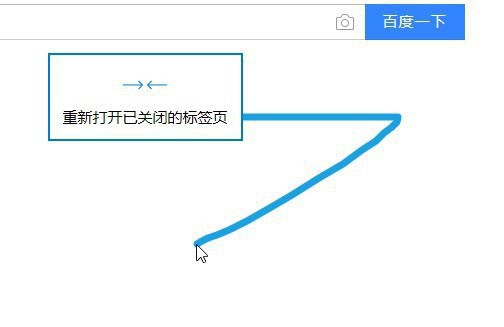
上面就是小编为大家带来的Microsoft Edge怎么显示鼠标运动轨迹的全部内容,希望对大家能够有所帮助哦。



 植物大战僵尸无尽版
植物大战僵尸无尽版 口袋妖怪绿宝石
口袋妖怪绿宝石 超凡先锋
超凡先锋 途游五子棋
途游五子棋 超级玛丽
超级玛丽 地牢求生
地牢求生 原神
原神 凹凸世界
凹凸世界 热血江湖
热血江湖 王牌战争
王牌战争 荒岛求生
荒岛求生 第五人格
第五人格 香肠派对
香肠派对 问道2手游
问道2手游




























